Nastavení vlastních stránek pro přihlášení uživatelů
V tomto článku je popsán způsob vytváření vlastních stránek v řešení Microsoft Dynamics 365 Commerce, které zpracovávají přizpůsobená přihlášení uživatelů klientů B2C (business-to-consumer) služby Microsoft Entra.
Chcete-li použít vlastní stránky, které jsou vytvořeny v řešení Dynamics 365 Commerce pro zpracování toků přihlášení uživatelů, je nutné nastavit zásady Microsoft Entra, které budou odkazovány v prostředí Commerce. Pomocí aplikace Microsoft Entra B2C můžete konfigurovat následující zásady Microsoft Entra B2C: „Registrace a přihlášení“, „Úprava profilu“ a „Resetování hesla“. Na název klienta a zásad Microsoft Entra B2C lze poté odkazovat během procesu zřizování prováděného pro prostředí Commerce pomocí služeb Microsoft Dynamics Lifecycle Services (LCS).
Vlastní stránky Commerce lze sestavit pomocí modulu přihlášení, registrace, úpravy profilu účtu, obnovy hesla nebo obecných modulů Microsoft Entra. V konfiguracích zásad Microsoft Entra B2C na portálu Azure by pak měly být odkazovány adresy URL publikované pro tyto vlastní stránky.
Upozornění
Microsoft Entra ID B2C vyřadí staré (starší) toky uživatelů od 1. srpna 2021. Proto byste měli naplánovat migraci toků uživatelů do nové doporučené verze. Nová verze poskytuje paritu funkcí a nové funkce. Další informace naleznete v tématu Toky uživatelů v Microsoft Entra ID B2C.
Knihovna modulů pro Commerce verze 10.0.15 nebo vyšší by měla být použita s doporučenými toky uživatelů B2C. Výchozí stránky zásad uživatelů nabízené v Microsoft Entra ID B2C lze rovněž použít, což umožňuje přidat obrázek na pozadí, logo a změny barvy pozadí související s brandingem společnosti. Ačkoli jsou možnosti designu omezenější, poskytují výchozí stránky zásad uživatele funkci zásad Microsoft Entra B2C bez vytváření a konfigurace vyhrazených vlastních stránek.
Nastavení zásad B2C
Po nastavení klienta Microsoft Entra B2C a jeho přidružení k prostředí Commerce přejděte na stránku Microsoft Entra B2C na portálu Azure a pak v nabídce v části Zásady vyberte možnost Toky uživatelů (zásady).
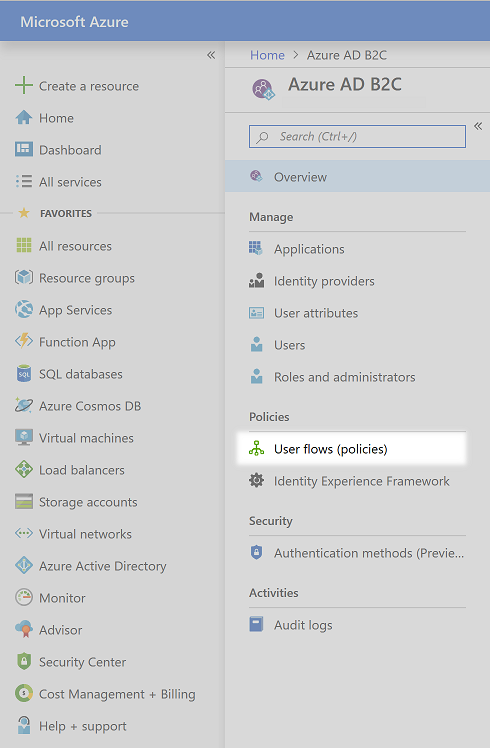
Nyní můžete nakonfigurovat toky přihlášení uživatelů „Registrace a přihlášení“ a „Resetování hesla“.
Konfigurace zásady „Registrace a přihlášení“
Chcete-li konfigurovat zásadu „Registrace a přihlášení“, postupujte podle následujících kroků.
Vyberte možnost Nový tok uživatele, zvolte Registrace a přihlášení, vyberte kartu Doporučené a pak vyberte Vytvořit.
Zadejte název zásady (například B2C_1_SignInSignUp).
V části Poskytovatelé identit vyberte poskytovatele identit, kteří mají být použiti pro zásadu. Musí být vybrána alespoň možnost Registrace e-mailu.
Ve sloupci Shromáždit atribut zaškrtněte políčka E-mailová adresa, Křestní jméno a Příjmení.
Ve sloupci Vrátit deklaraci identity zaškrtněte políčka E-mailová adresa, Křestní jméno, Poskytovatelé identit, Příjmení a ID objektu uživatele.
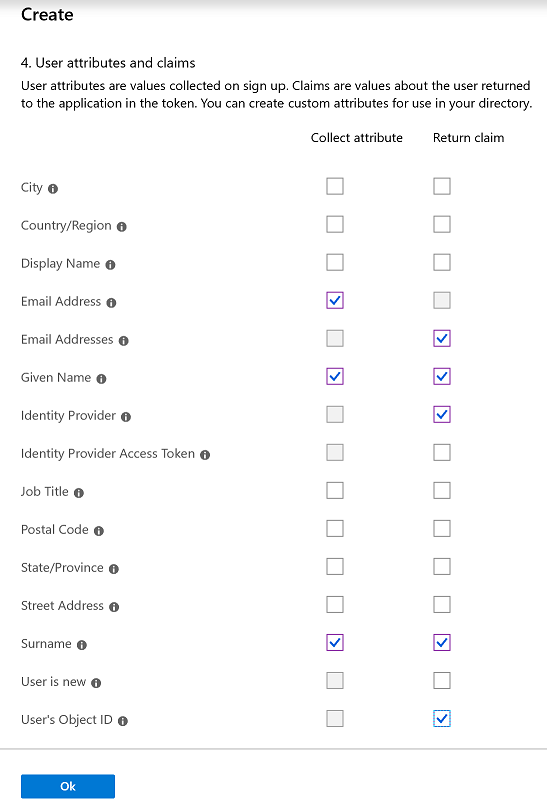
Zvolte OK pro vytvoření zásady.
Poklepejte na název nové zásady a poté v navigačním podokně vyberte možnost Vlastnosti.
Nastavte možnost Povolit JavaScript s vynucením rozložení stránky (Preview) na Zapnuto.
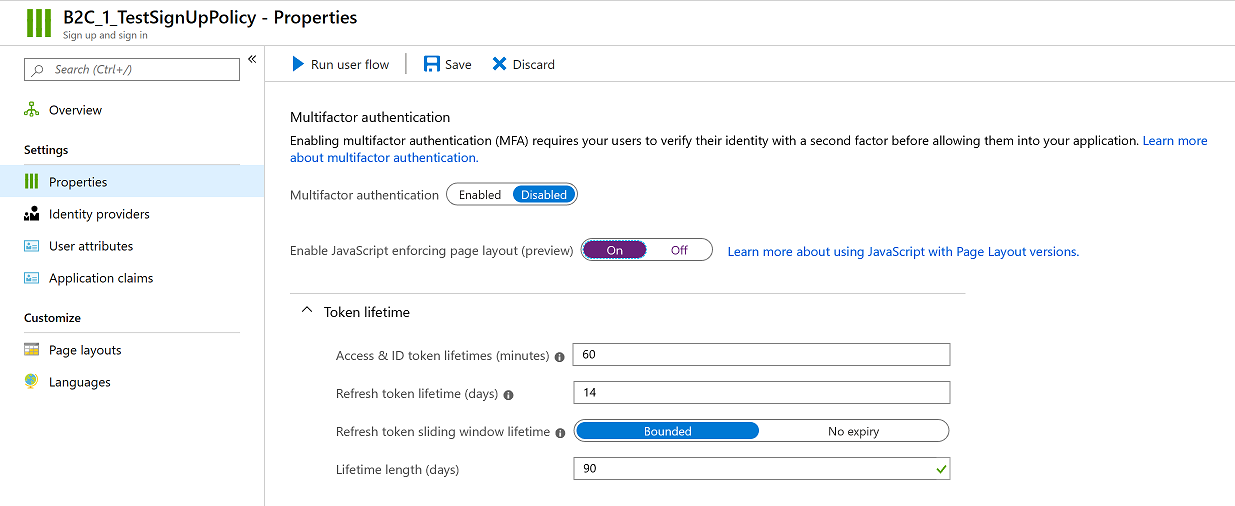
Poznámka
Název zásady bude plně odkazován v prostředí Commerce. (Předpona B2C_1_ bude zahrnuta do odkazu.) Zásady nelze po vytvoření přejmenovat. Pokud nahrazujete existující zásady pro vaše prostředí Commerce, můžete odstranit původní zásady a vytvořit novou zásadu se stejným názvem. Je-li však prostředí již zřízeno, můžete název nové zásady odeslat prostřednictvím požadavku na službu.
K této zásadě se vrátíte a dokončíte nastavení po vytvoření vlastních stránek. Nyní se uzavřením zásady vraťte na stránku Toky uživatelů (zásady) na portálu Azure.
Konfigurace zásady „Úprava profilu“
Chcete-li konfigurovat zásadu „Úprava profilu“ , postupujte takto.
- Vyberte možnost Nový tok uživatele, zvolte Úprava profilu, vyberte kartu Doporučené a pak vyberte Vytvořit.
- Zadejte název zásady (například B2C_1_EditProfile).
- V části Poskytovatelé identit vyberte poskytovatele identit, kteří mají být použiti pro zásadu. Je nutné vybrat alespoň Přihlášení k místnímu účtu.
- Ve sloupci Shromáždit atribut zaškrtněte políčka Křestní jméno a Příjmení.
- Ve sloupci Vrátit deklaraci identity zaškrtněte políčka E-mailová adresa, Křestní jméno, Poskytovatelé identit, Příjmení a ID objektu uživatele.
- Zvolte OK pro vytvoření zásady.
- Poklepejte na název nové zásady a poté v navigačním podokně vyberte možnost Vlastnosti.
- Nastavte možnost Povolit JavaScript s vynucením rozložení stránky (Preview) na Zapnuto.
K této zásadě se vrátíte a dokončíte nastavení po vytvoření vlastních stránek. Nyní se uzavřením zásady vraťte na stránku Toky uživatelů (zásady) na portálu Azure.
Konfigurace zásady „Resetování hesla“
Chcete-li konfigurovat zásadu „Resetování hesla“ , postupujte takto.
- Vyberte Nový tok uživatele a potom vyberte Resetovat heslo, vyberte kartu Doporučené a klikněte na Vytvořit.
- Zadejte název zásady (například B2C_1_ForgetPassword).
- V části Poskytovatelé identit vyberte možnost Resetovat heslo pomocí e-mailové adresy.
- Ve sloupci Vrátit deklaraci identity zaškrtněte políčka E-mailová adresa, Křestní jméno, Příjmení a ID objektu uživatele.
- Zvolte OK pro vytvoření zásady.
- Poklepejte na název nové zásady a poté v navigačním podokně vyberte možnost Vlastnosti.
- Nastavte možnost Povolit JavaScript s vynucením rozložení stránky (Preview) na Zapnuto.
K této zásadě se vrátíte a dokončíte nastavení po vytvoření vlastních stránek. Nyní se uzavřením zásady vraťte na stránku Toky uživatelů (zásady) na portálu Azure.
Vytvoření vlastních stránek
Vyhrazené moduly Microsoft Entra jsou součástí Commerce pro vytváření vlastních stránek pro zásady uživatele Microsoft Entra B2C. Stránky lze vytvářet konkrétně pro rozložení každé stránky zásady uživatele pomocí hlavních modulů Microsoft Entra B2C podrobně popsaných níže. Případně lze použít modul Microsoft Entra Generic pro všechna rozvržení a zásady stránky v Microsoft Entra B2C (i pro možnosti rozložení stránky v rámci zásad neuvedených níže).
- Moduly Microsoft Entra specifické pro stránku jsou vázány na položky vstupu dat vykreslené pomocí Microsoft Entra ID B2C. Tyto moduly vám dávají větší kontrolu nad umístěním prvků na vašich stránkách. Může však být nutné vytvořit více stránek a rozšíření modulů, aby zohledňovaly odchylky nad rámec výchozího nastavení popsaného níže.
- Modul Microsoft Entra Generic vytvoří prvek „div“ pro Microsoft Entra B2C k vykreslení všech prvků v rozložení stránky zásad uživatele, což poskytuje větší flexibilitu funkcím B2C stránky, ale menší kontrolu nad umístěním a stylem (i když lze použít CSS k přizpůsobení vzhledu a chování vašeho webu).
Jednu stránku můžete vytvořit pomocí modulu Microsoft Entra Generic a použít ji pro všechny své stránky zásad uživatelů, nebo můžete pomocí vytvořit konkrétní stránky pomocí jednotlivých modulů Microsoft Entra pro přihlášení, registraci, úpravy profilu, resetování hesla a ověření resetování hesla. Můžete také použít kombinaci obou, s použitím konkrétních stránek Microsoft Entra pro rozvržení stránky uvedené níže a obecnou stránka modulu Microsoft Entra pro zbývající rozvržení stránky v rámci těchto nebo jiných stránek zásad uživatele.
Chcete-li se dozvědět více o modulech Microsoft Entra dodávaných s knihovnou modulů, přečtěte si více v části Stránky a moduly pro správu identit.
Chcete-li vytvořit vlastní stránky s konkrétními moduly identity pro zpracování přihlášení uživatelů, postupujte podle následujících kroků.
- V tvůrci webů Commerce přejděte na svůj web.
- Vytvořte následujících pět šablon a stránek (pokud již na vašem webu nejsou):
- Šablona a stránka Přihlášení, které používají modul přihlášení.
- Šablona a stránka Registrace, které používají modul registrace.
- Šablona a stránka Resetování hesla, které používají modul pro resetování hesla.
- Šablona a stránka Ověření resetování hesla, které používají modul pro ověření resetování hesla.
- Šablona a stránka Úprava profilu, které používají modul úpravy profilu účtu.
Při vytváření stránek postupujte podle následujících pokynů:
- Pro každou stránku nebo modul použijte rozložení a styl, které nejlépe vyhovují vašim obchodním požadavkům.
- Publikujte všechny stránky a adresy URL, které jsou potřeba při nastavení Microsoft Entra B2C.
- Po publikování stránek a adres URL shromážděte adresy URL, které je nutné použít pro konfigurace zásad Microsoft Entra B2C. Přípona ?preloadscripts=true bude přidána do každé adresy URL při jejím použití.
Důležité
Stránky vytvořené k odkazu v Microsoft Entra B2C jsou podávány přímo z domény klienta Microsoft Entra B2C. Opakovaně nepoužívejte univerzální záhlaví a zápatí s relativními odkazy. Vzhledem k tomu, že tyto stránky budou hostovány v doméně Microsoft Entra B2C při jejich použití, měly by být pro všechny odkazy použity pouze absolutní adresy URL. Doporučuje se vytvořit konkrétní záhlaví a zápatí s absolutními adresami URL pro vaše vlastní stránky související s Microsoft Entra, s moduly specifickými pro Commerce, které vyžadují odstranění připojení k Retail Serveru. Například oblíbené položky, vyhledávací panel, přihlašovací odkaz a moduly košíku by neměly být zahrnuty na žádné stránce, která bude použita v tocích uživatele Microsoft Entra B2C.
Konfigurace zásad Microsoft Entra B2C s informacemi o vlastní stránce
Na portálu Azure přejděte zpět na stránku Microsoft Entra B2C a poté v nabídce v části Zásady vyberte možnost Toky uživatelů (zásady).
Aktualizace zásady „Registrace a přihlášení“ o informace o vlastní stránce
Chcete-li aktualizovat zásadu „Registrace a přihlášení“ o informace o vlastní stránce, postupujte takto.
V zásadě Registrace a přihlášení, kterou jste již konfigurovali, vyberte v navigačním podokně možnost Rozložení stránek.
Vyberte rozložení Jednotná stránka pro registraci nebo přihlášení.
Nastavte volbu Použít obsah vlastní stránky na hodnotu Ano.
Do pole Identifikátor URI vlastní stránky zadejte úplnou adresu URL pro přihlášení. Zahrňte příponu ?preloadscripts=true. Zadejte například
www.<my domain>.com/sign-in?preloadscripts=true.V poli Verze rozložení stránky vyberte verzi 2.1.0 nebo novější (vyžaduje knihovnu modulů pro Commerce verze 10.0.15 nebo vyšší).
Zvolte Uložit.
Vyberte rozložení Stránka pro registraci místního účtu.
Nastavte volbu Použít obsah vlastní stránky na hodnotu Ano.
Do pole Identifikátor URI vlastní stránky zadejte úplnou adresu URL pro registraci. Zahrňte příponu ?preloadscripts=true. Zadejte například
www.<my domain>.com/sign-up?preloadscripts=true.V poli Verze rozložení stránky vyberte verzi 2.1.0 nebo novější (vyžaduje knihovnu modulů pro Commerce verze 10.0.15 nebo vyšší).
V části Atributy uživatele postupujte takto:
- Pro atributy Křestní jméno a Příjmení vyberte v poli Vyžaduje ověření hodnotu Ne.
- Pro atribut Emailová adresa doporučujeme ponechat výchozí hodnotu Ano vybranou ve sloupci Vyžaduje ověření. Tato možnost zajišťuje, že uživatelé, kteří se registrují pomocí dané e-mailové adresy, ověří, že e-mailovou adresu vlastní.
- Pro atributy E-mailová adresa, Křestní jméno a Příjmení vyberte ve sloupci Volitelné hodnotu Ne.
Zvolte možnost Uložit.
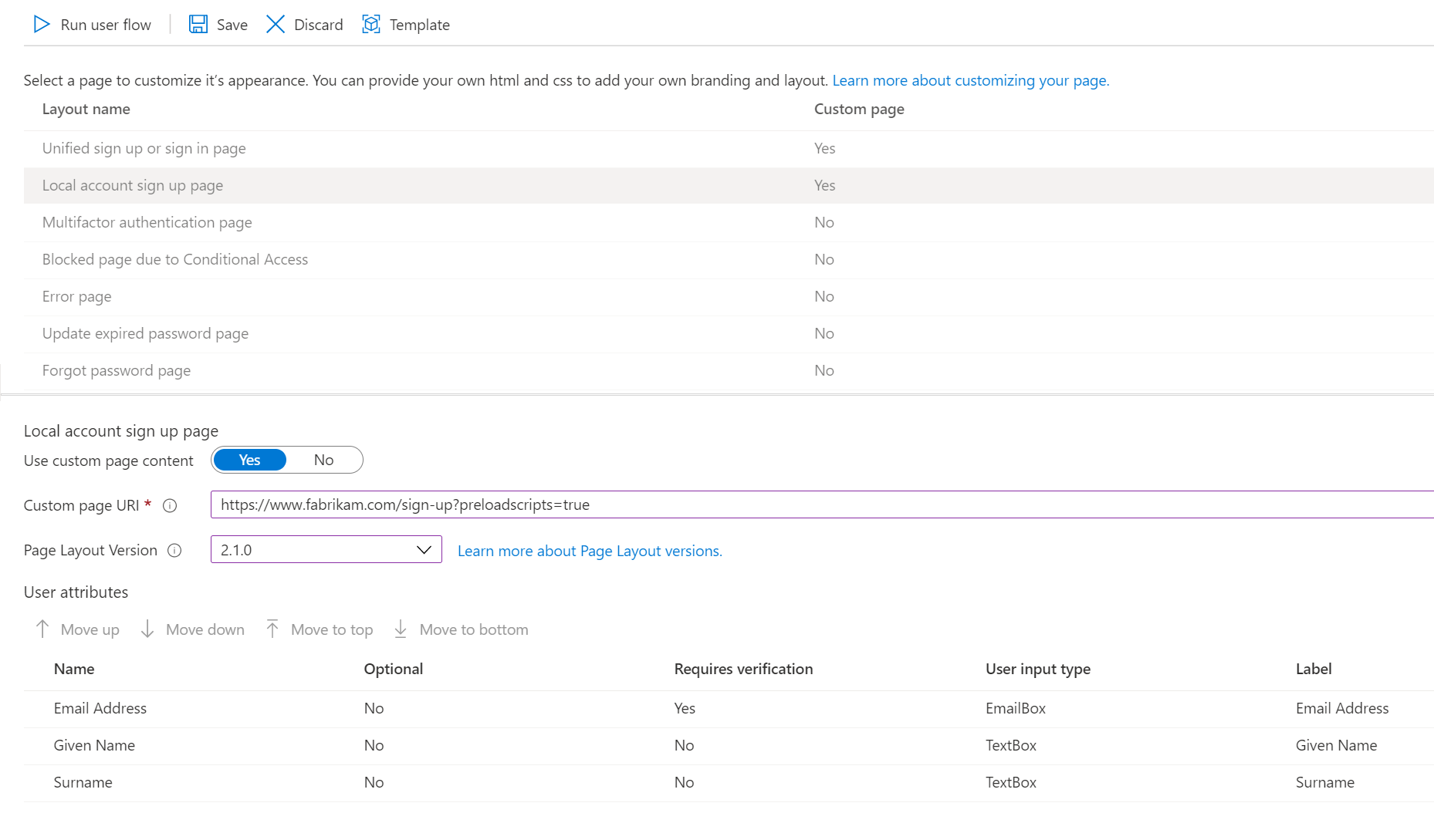
Aktualizace zásady „Úprava profilu“ o informace o vlastní stránce
Chcete-li aktualizovat zásadu „Editace profilu“ o informace o vlastní stránce, postupujte takto.
- V zásadě Úprava profilu, kterou jste již konfigurovali, vyberte v navigačním podokně možnost Rozložení stránek.
- Vyberte rozložení Stránka úpravy profilu (může vyžadovat posouvání dolů za další možnosti rozložení, v závislosti na obrazovce).
- Nastavte volbu Použít obsah vlastní stránky na hodnotu Ano.
- Do pole Identifikátor URI vlastní stránky zadejte úplnou adresu URL profilu. Zahrňte příponu ?preloadscripts=true. Zadejte například
www.<my domain>.com/profile-edit?preloadscripts=true. - Pro možnost Verze rozložení stránky vyberte verzi 2.1.0 nebo novější (vyžaduje knihovnu modulů pro Commerce verze 10.0.15 nebo vyšší).
- V části Atributy uživatele postupujte takto:
- Pro atributy Křestní jméno a Příjmení vyberte ve sloupci Volitelné hodnotu Ne.
- Pro atributy Křestní jméno a Příjmení vyberte v poli Vyžaduje ověření hodnotu Ne.
- Zvolte Uložit.
Aktualizace zásady „Resetování hesla“ o informace o vlastní stránce
Chcete-li aktualizovat zásadu „Resetování hesla“ o informace o vlastní stránce, postupujte takto.
- V zásadě Resetování hesla, kterou jste již konfigurovali, vyberte v navigačním podokně možnost Rozložení stránek.
- Vyberte rozložení Stránka zapomenutého hesla.
- Nastavte volbu Použít obsah vlastní stránky na hodnotu Ano.
- Do pole Identifikátor URI vlastní stránky zadejte úplnou adresu URL pro ověření. Zahrňte příponu ?preloadscripts=true. Zadejte například
www.<my domain>.com/password-reset-verification?preloadscripts=true. - V poli Verze rozložení stránky vyberte verzi 2.1.0 nebo novější (vyžaduje knihovnu modulů pro Commerce verze 10.0.15 nebo vyšší).
- Zvolte Uložit.
- Vyberte rozložení Stránka změny hesla.
- Nastavte volbu Použít obsah vlastní stránky na hodnotu Ano.
- Do pole Identifikátor URI vlastní stránky zadejte úplnou adresu URL pro resetování hesla. Zahrňte příponu ?preloadscripts=true. Zadejte například
www.<my domain>.com/password-reset?preloadscripts=true. - V poli Verze rozložení stránky vyberte verzi 2.1.0 nebo novější (vyžaduje knihovnu modulů pro Commerce verze 10.0.15 nebo vyšší).
- Zvolte Uložit.
Přizpůsobení výchozích textových řetězců pro popisky a popisy
V knihovně modulů jsou moduly přihlášení předvyplněny výchozími textovými řetězci pro popisky a popisy. Řetězce můžete upravit v podokně vlastností modulu, na kterém pracujete. Další řetězce na stránce (například text odkazu Zapomenuté heslo? nebo text volání akce Vytvořit účet) bude vyžadovat použití sady SDK pro Commerce a aktualizaci hodnot v souboru global.json pro přihlašovací modul.
Například výchozí text odkazu zapomenutého hesla je Zapomenuté heslo?. Tento výchozí text je zobrazen na přihlašovací stránce.
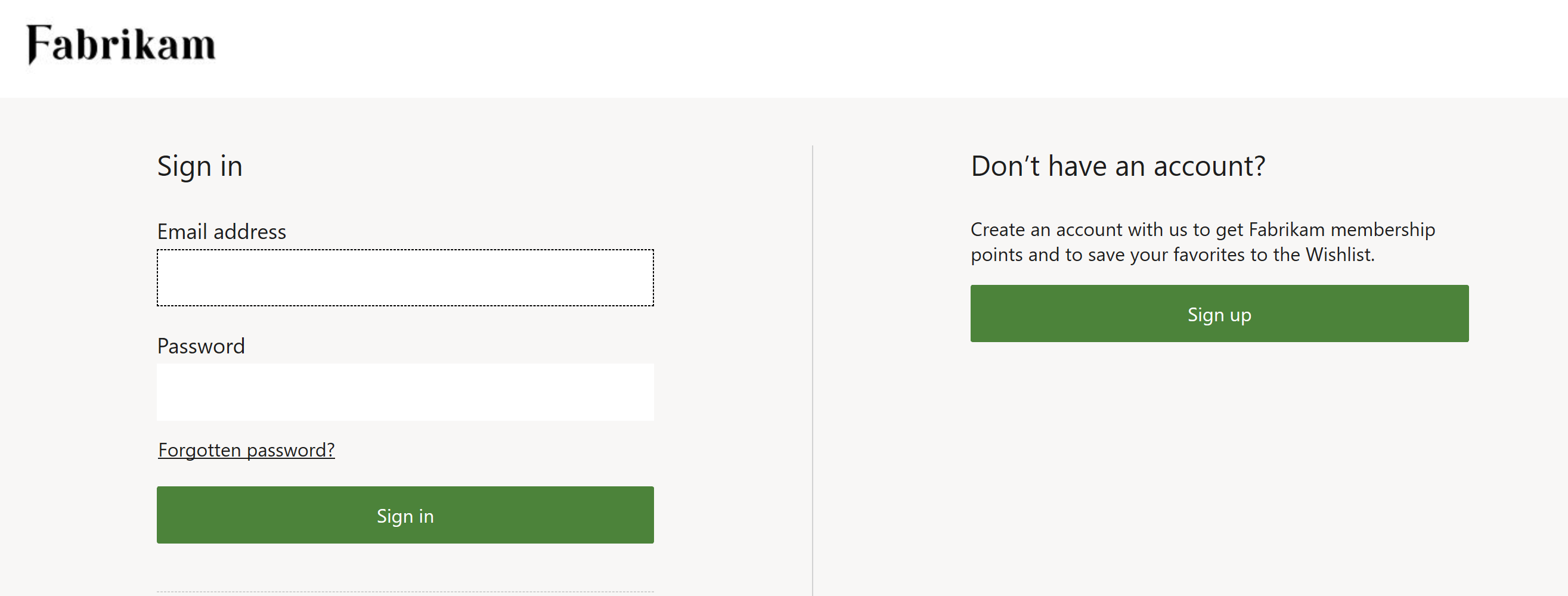
V souboru global.json pro modul přihlášení v knihovně modulů je však možné upravit text na Zapomněli jste heslo?, jak je znázorněno na následujícím obrázku.
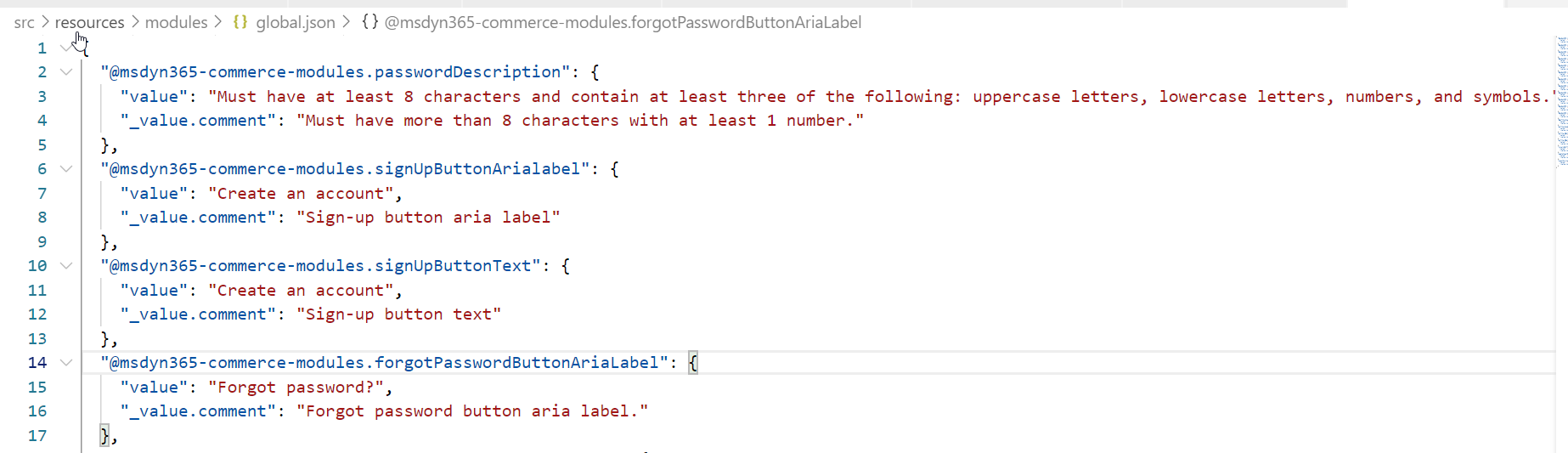
Po aktualizaci souboru global.json a publikování změn se nový text odkazu zobrazí v modulu přihlášení, a to jak v řešení Commerce, tak na aktivní přihlašovací stránce.
Další prostředky
Nasazení nového klienta elektronického obchodu
Vytvoření webu elektronického obchodu
Přidružení webu Dynamics 365 Commerce k online kanálu
Hromadné odeslání přesměrování URL adresy
Nastavení klienta B2C v Commerce
Váš názor
Připravujeme: V průběhu roku 2024 budeme postupně vyřazovat problémy z GitHub coby mechanismus zpětné vazby pro obsah a nahrazovat ho novým systémem zpětné vazby. Další informace naleznete v tématu: https://aka.ms/ContentUserFeedback.
Odeslat a zobrazit názory pro